Réalisation de diagnostics
Si ESET LiveGuard Advanced ne fonctionne pas :
•Vérifiez que toutes les exigences sont satisfaites.
•Dans la console web, recherchez une cause en suivant les instructions ci-après.
Licence d'ESET LiveGuard Advanced
1.
Connectez-vous à ESET PROTECT Web Console.
2.Cliquez sur Autre > Gestion de licences.
3.Vérifiez si votre licence ESET LiveGuard Advanced est répertoriée. Si la licence n'est pas présente, ajoutez-la à l'aide de votre compte ESET Business Account ou ESET MSP Administrator. Si vous obtenez vos licences dans ESET Business Account, vérifiez que l'icône affichée est la suivante :![]() Cette icône indique le compte EBA.
Cette icône indique le compte EBA.
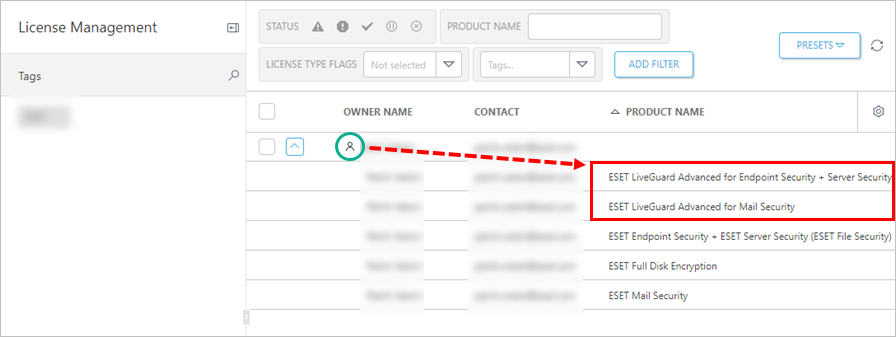
Les utilisateurs exécutant des produits Linux pris en charge peuvent vérifier leur licence et leur ID d'appareil localement à l'aide d'un terminal Linux.
•Vérifiez la licence dans ESET Server Security pour Linux.
•Vérifiez la licence dans ESET Endpoint Security pour Linux.
Activation du produit
1.Accédez au menu Ordinateurs.
2.Cliquez sur l'ordinateur > Détails ou Afficher les détails.
3.Ouvrez la section Détails en, puis cliquez sur l'onglet Produit et licences.
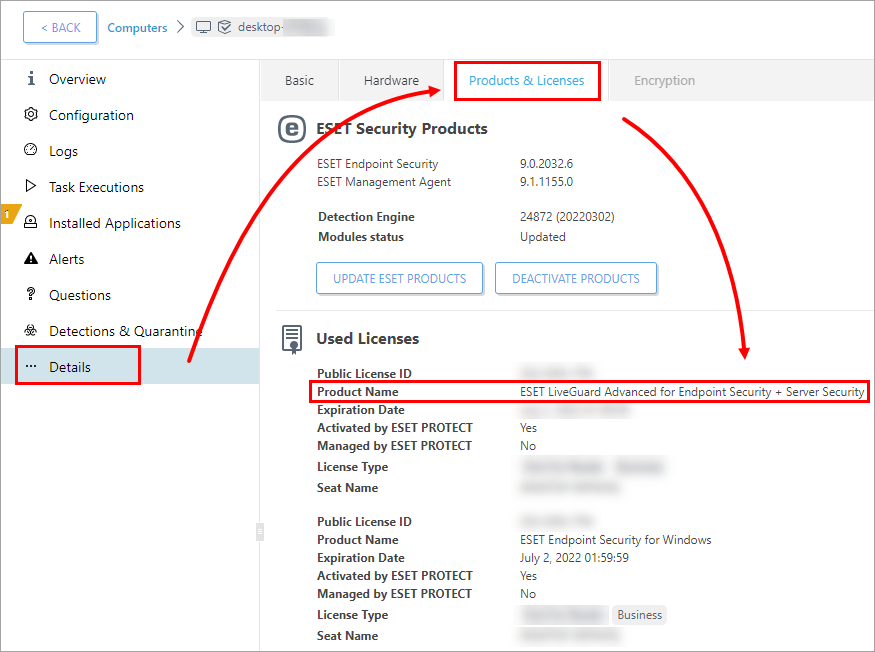
4.Recherchez la licence ESET LiveGuard Advanced. Si la licence n'est pas présente, activez le produit.
Configuration du produit
1.Accédez à Ordinateurs, cliquez sur l'ordinateur, sur Détails ou Afficher les détails, Configuration et Demander la configuration.
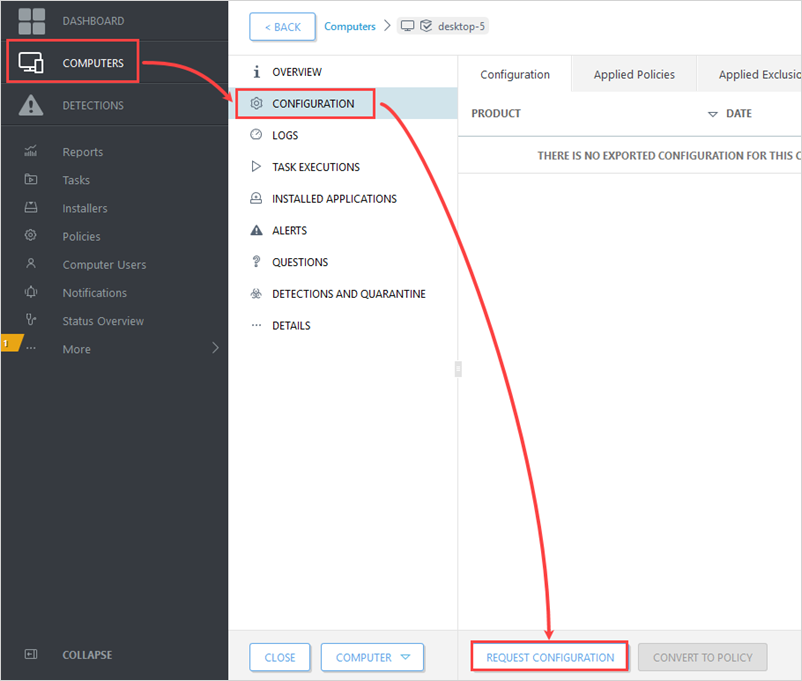
2.Lorsque la configuration est reçue (cliquez sur le bouton Actualiser ![]() pour mettre à jour votre affichage), cliquez sur Produit de sécurité > Ouvrir la configuration, cliquez sur Protections > Protection dans le cloud (voir le chemin d'accès au paramètre de votre produit) et vérifiez si ESET LiveGrid® et ESET LiveGuard Advanced sont activés. En cas de besoin, configurez la politique pour activer ESET LiveGuard Advanced sur votre machine.
pour mettre à jour votre affichage), cliquez sur Produit de sécurité > Ouvrir la configuration, cliquez sur Protections > Protection dans le cloud (voir le chemin d'accès au paramètre de votre produit) et vérifiez si ESET LiveGrid® et ESET LiveGuard Advanced sont activés. En cas de besoin, configurez la politique pour activer ESET LiveGuard Advanced sur votre machine.
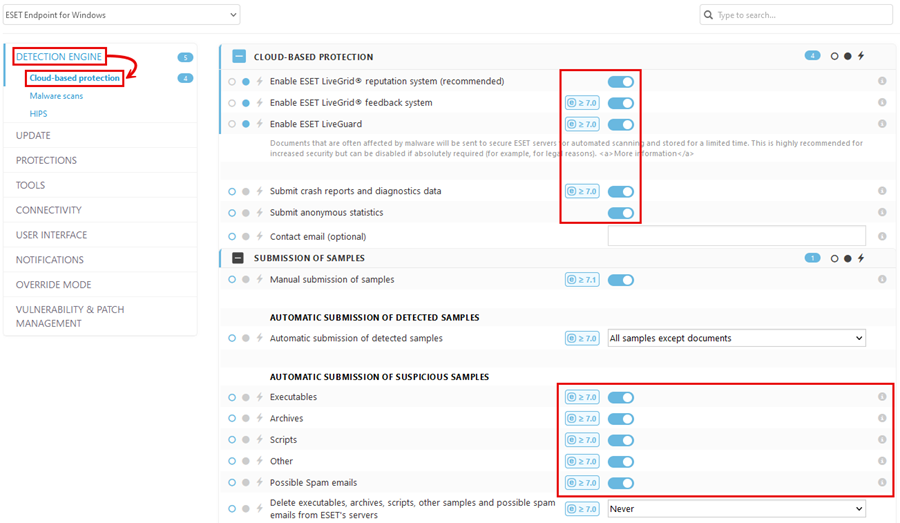
Si aucun produit de sécurité ne figure dans l'onglet Configuration après la réception de la configuration, installez un produit de sécurité pris en charge par ESET sur la machine cible.